Как отменить т9 на айфоне
Как отключить Т9 (автокоррекцию) на айфоне или айпаде
Многие пользователи iOS-устройств при написании сообщений начинают дико злиться, потому как iPhone или iPad самостоятельно начинают исправлять слова в зависимости от того что у них имеется в базе данных. И такие изменения далеко не всегда корректны и в лучшем случае люди поймут, но вот некоторые непроверенные предложения вообще могут поставить отправителя в неловкую ситуацию. В этом материале мы расскажем как это исправить.

♥ ПО ТЕМЕ: Apple Книги (iBooks) – лучшая читалка книг в формате ePub для iPhone и iPad: 10 полезных советов.
Как отключить Т9 (автокоррекцию) на айфоне или айпаде
Для того чтобы отключить автокоррекцию (аналог потерявшего актуальность Т9), пройдите в Настройки → Основные → Клавиатура.

В разделе «Все клавиатуры» переведите переключатель напротив пункта «Автокоррекция» в неактивное положение.

Функция «Автопрописные» автоматически начинает слово в новом предложении с заглавной буквы. «Правописание» будет подчёркивать неправильно написанное слово красным цветом. Нажав на такое слово вы сможете выбрать один из предложенных словарём вариантов.

«Предиктивный набор» в специальной надстройке над клавиатурой предложит быстро закончить набор текущего слова даже по одной набранной букве и попытает угадать следующее набираемое слово.

«Быстрая клавиша «.»» позволяет ставить точку двойным нажатием на пробел — очень удобная фича.
Смотрите также:
Как отключить Т9 на iPhone (автозамену)?
Когда говорят про отключение Т9 на iPhone, имеют ввиду – автокоррекцию (автозамену). На самом деле на айфоне нет той самой функции Т9, к которой мы привыкли на старых кнопочных телефонах.
Функция Т9 была придумана специально для телефонов с 9-тью кнопками, которые отвечали, как за цифры, так и за символы. В айфоне же присутствует полноценная клавиатура с автокоррекцией и подсказками слов (предиктивный набор).
Если включена автокоррекция, а в слове была допущена ошибка, то она будет исправлена автоматически.
К сожалению, у iPhone не всегда получается подобрать правильный вариант для замены. Поэтому была предусмотрена возможность отключить автокоррекцию. См. ниже.
Еще Т9 на айфоне путают с предиктивным набором, который служит, чтобы угадывать то слово, которое вы начали набирать, но еще не закончили. В отличии от автозамены, это слово не заменяется автоматически.
Вот так выглядит предиктивный набор:

Так автозамена (выделено синим шрифтом):

А вот автозамена с выключенным предиктивным набором:

Убираем «Т9» на айфоне (автокоррекцию/предиктивный набор)
1 Заходим в настройки.

2 п. “Основные”.

3 п. “Клавиатура”.

4 Отключаем, что нужно.

Видео инструкция
Как отключить Т9 (автокоррекцию) на iPhone
Если у вас был кнопочный телефон, то вы знаете, что такое набор T9. Технологии T9 на iPhone уже нет, это лишь устоявшееся название. На iPhone подобная функция называется «Автокоррекция».

Если вам надоело исправлять слова, которые автоматически меняются и не подходят по смыслу, вы можете отключить Автокоррекцию. Однако делать это стоит только в тех случаях, когда функция действительно мешает вам вводить текст. Ниже мы расскажем, как отключить T9 на Айфоне. Способ работает на всех iPhone и iPad, включая iPhone XS, iPhone XS Max и iPhone XR. Для старых моделей и версий iOS он тоже актуален.
Как отключить T9 в iOS?
- Откройте Настройки на своём iPhone или iPad.
- Выберите Основные, а затем Клавиатура.
- Найдите пункт Автокоррекция и отключите переключатель рядом с ним.
- Закройте Настройки.
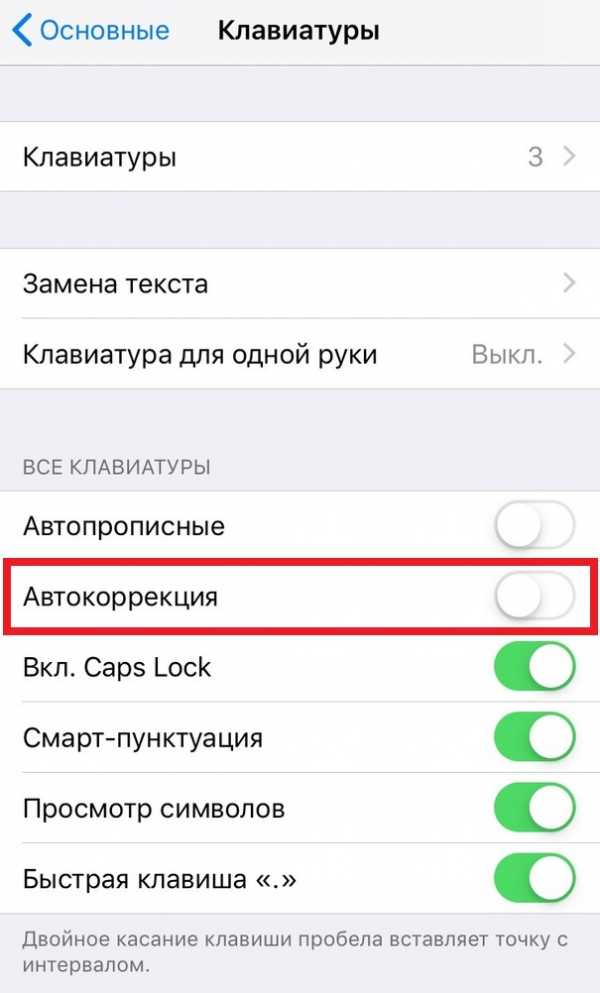
Вы можете убрать автокоррекцию, но оставить смарт-пунктуацию, чтобы система исправляла ваши пунктуационные ошибки. Когда вы отключите T9 на своём iPhone, iPad, или iPod touch, вам не придётся каждый раз проверять свои сообщения перед отправкой.
Кроме того, вы можете отключить звук клавиатуры, если он вам не нравится.
Как включить T9 на Айфоне?
Конечно же, T9 на Айфоне так же легко включить. Для этого:
- Вернитесь в Настройки > Основные > Клавиатура.
- Включите переключатель рядом с Автокоррекция.
Когда вы измените положение переключателя, изменения сразу же вступят в силу. Вы в любой момент можете включить или отключить автокоррекцию на iPhone.
Оцените пост
[всего: 1 рейтинг: 5]
Смотрите похожее
iPad КлавиатураКак включить или отключить Т9 на Айфоне
Автокоррекция — полезный инструмент iPhone, который позволяет автоматически исправлять слова, написанные с ошибками. Недостаток данной функции заключается в том, что встроенный словарь зачастую не знает тех слов, которые пытается ввести пользователь. Поэтому нередко после отправки текста собеседнику многие видят, как iPhone полностью переврал все то, что планировалось сказать. Если и вам надоело автоисправление iPhone, предлагаем данную функцию отключить.
Отключаем автоисправление на iPhone
С момента реализации iOS 8 пользователям представилась долгожданная возможность устанавливать сторонние клавиатуры. Однако далеко не каждый спешит расставаться со стандартным методом ввода. В связи с этим ниже мы рассмотрим вариант отключения Т9 как для стандартной клавиатуры, так и для сторонней.
Способ 1: Стандартная клавиатура
- Откройте настройки и перейдите в раздел «Основные».
- Выберите пункт «Клавиатура».
- Чтобы отключить функцию Т9, переведите пункт «Автокоррекция» в неактивное положение. Закройте окно настроек.
С этого момента клавиатура будет лишь подчеркивать неправильные слова красной волнистой линией. Чтобы исправить ошибку, тапните по подчеркиванию, а затем выберите правильный вариант.
Способ 2: Сторонняя клавиатура
Поскольку iOS уже достаточно давно поддерживает установку сторонних клавиатур, многие пользователи нашли для себя более удачные и функциональные решения. Рассмотрим вариант отключения автокоррекции на примере приложения от Google.
- В любом стороннем инструменте для ввода управление параметрами осуществляется через настройки самого приложения. В нашем случае потребуется открыть Gboard.
- В появившемся окне выберите раздел «Настройки клавиатуры».
- Найдите параметр «Автокоррекция». Переведите ползунок около него в неактивное положение. По такому же принципу выполняется отключение автоисправления в решениях других производителей.
Собственно, если вам понадобилось активировать автокоррекцию введенных слов на телефоне, проделайте все те же действия, но в данном случае переведите ползунок во включенное положение. Надеемся, рекомендации из данной статьи оказались для вас полезными.
Мы рады, что смогли помочь Вам в решении проблемы.Опишите, что у вас не получилось. Наши специалисты постараются ответить максимально быстро.
Помогла ли вам эта статья?
ДА НЕТКак отключить автозамену на iPhone? Вот решение!
Вы хотите отключить автокоррекцию на своем iPhone, но не знаете, как это сделать. Автокоррекция иногда может расстраивать, особенно если ваш iPhone исправляет неправильные слова или фразы. В этой статье я покажу вам как отключить автокоррекцию на айфоне так что вы можете использовать клавиатуру, не беспокоясь об изменении слов.
Что такое автозамена и для чего она нужна?
Автозамена - это программная функция, которая автоматически вносит предложения или изменяет набранный вами текст, если считает, что вы допустили орфографическую или грамматическую ошибку. По мере того, как технология стала более продвинутой, функция автокоррекции теперь может выявлять более конкретные грамматические ошибки с большей эффективностью.
С момента своего первоначального выпуска в 2007 году в iPhone всегда было программное обеспечение для автокоррекции, которое становится все более совершенным. Функция автокоррекции Apple, известная как автокоррекция, активна в любом приложении, которое использует клавиатуру вашего iPhone. Сюда входят приложение «Сообщения», приложение «Заметки», ваше любимое почтовое приложение и многое другое. Итак, когда вы отключите автокоррекцию на своем iPhone, она будет применяться ко всем вашим приложениям, использующим клавиатуру, а не только к приложению «Сообщения».
Как отключить автозамену на iPhone
- Открой Настройки приложение.
- Кран Общий.
- Кран Клавиатура.
- Коснитесь переключателя рядом с Автокоррекция.
- Вы узнаете, что автокоррекция отключена, если переключатель серый.
Это все, что нужно для отключения автозамены на iPhone! В следующий раз, когда вы воспользуетесь клавиатурой iPhone, вы увидите, что ваши опечатки больше не исправляются автоматически. В любой момент вы можете снова включить автозамену, зайдя в «Настройки» -> «Основные» -> «Клавиатура» и нажав переключатель рядом с «Автокоррекция». Когда переключатель станет зеленым, вы узнаете, что автокоррекция снова включена.
Больше никакой автозамены!
Вы успешно отключили автокоррекцию, и теперь ваш iPhone не меняет ни одно из вводимых вами слов. Теперь, когда вы знаете, как отключить автокоррекцию на iPhone, не забудьте поделиться этим с друзьями в социальных сетях. Спасибо, что прочитали нашу статью, и не стесняйтесь оставлять нам комментарий ниже, если есть что-то еще, что вы хотели бы узнать о клавиатуре iPhone!
"Умная" клавиатура, чтение на ходу и стремление к совершенству
Мы решили продолжить наш небольшой экскурс в базовые функции смартфона (который когда-то был просто телефоном) и рассказать, как правильно пользоваться клавиатурой. В нее вложено столько труда разработчиков, что описание всех возможностей займет небольшую книжку. Так что прокачиваемся в машинописи вместе.
iOS-совет. Back to Basics. Как пользоваться клавиатурой
Ответы на вопросы пользователей, сообщения в соцсетях и наш личный опыт говорят о том, что иногда даже базовые полезные вещи смартфонов оказываются скрытыми от пользователей. Сегодня мы расскажем о крутых штуках, которые поселились в том, чем мы пользуемся каждый день, – клавиатуре. Итак, как набирать текст на iPhone молниеносно.
Прописные буквы – можно нажать Shift, а затем ввести прописную букву, а можно одним пальцем зажать Shift, а другой набрать их несколько. Как вам удобно. А если два раза подряд нажать Shift, то включится Caps Lock – все буквы будут прописные.
Ввод символов ё, ъ, €, ą, разных типов кавычек и дефисов – в iPhone очень компактная клавиатура, при этом в ней скрыты большие возможности. Например, некоторые думают, что буквы Ё и Ъ на iPhone нет. Но это не так! Если зажать “е” можно ввести букву ё, если “ь” – ъ, зажать “$” – выбрать другие валюты, а кавычки или дефисы – разные типы кавычек или разной длины дефисы и тире (да, есть люди, которые хотят, чтобы их тексты выглядели типографически правильно). Попробуйте подержать нажатыми разные символы на клавиатуре и откроете новый мир!
Точка с пробелом – Это, наверное, все знают. Введите 2 пробела подряд и получите точку с пробелом. Очень помогает ускорять набор предложений.
Правописание – если iPhone думает, что вы ошиблись, он подчеркнёт слово красной линией. Коснитесь её и выберите вариант исправления или запишите свой, чтобы в следующий раз он не подчеркивал ваши любимые неологизмы типа “приветище” или “кастомизированный”.
Ввод одной рукой – крутая новая возможность iOS 11. В “больших” айфонах 6, 6+ и выше теперь можно смещать клавиатуру в нужную сторону, вправо или влево, для этого зажать клавишу с глобусом. Клавиатура уменьшится, и набирать одним пальцем текст станет гораздо удобнее. Очень полезное нововведение!
Полнофункциональная клавиатура – если повернуть телефон горизонтально, клавиатура расширится и появятся дополнительные клавиши. Правда на iOS 11 всё поломалось, но в iOS 9 и 10 работает.
Выделение текста – можно коснуться пальцем текста до появления лупы, а потом переместить в точку начала выделения и выбрать “Выбрать” :). А можно дважды коснуться слова, чтобы выделить его. Далее рамочку выделения можно менять, перетаскивая синие уголки. Ну и выделенный текст можно вырезать, скопировать, перенести в это и другие приложения (попробуйте, как это работает в TextGrabber, начиная с iOS 11), а также в некоторых программах, типа стандартных “Заметок” или “Почты”, – сделать жирным, курсивом или подчеркнутым.
Кстати, если вы не знаете определение слова из переписки или письма, можете воспользоваться нашей Lingvo или LingvoLive, а можете зайти в системный словарь: выделите незнакомое слово – нажмите “Найти”.
3D Touch – сила – Если у вас iPhone с 3D Touch, вы можете выделять текст как ниндзя. Нажмите на клавиатуру и удерживайте, пока её цвет не станет светло-серым. Двигайте курсор в тексте, перетягивая палец по клавиатуре как по трекпаду. Не поднимая палец, нажмите чуть сильнее, чтобы выделить слово и перемещайте палец, чтобы выделить другие части текста.
На устройствах без 3D Touch тоже можно без проблем "летать" по тексту: зажмите клавишу Пробел, и сработает аналогичная система перемещения курсора.
Отмена редактирования – это сумасшедшая скрытая возможность iPhone ещё 8-летней давности. Если вы что-то случайно удалили в тексте, потрясите iPhone и выберите “Отменить”. Это вернёт потерянный или исправленный текст. Джедайски прям!
Предиктивный набор – это как Т9 только лучше. Такая дополнительная панелька над клавиатурой с вариантами слов. Пытается предугадать ваше следующее слово и подсказывает его вам.
Если увидели подходящее слово, набирайте пробел или касаетесь его и оно автоматически вставляется вместе с пробелом (если введёте знак препинания сразу после, то пробел удалится). А отключить очень просто – выберите “Настройки” > “Основные” > “Клавиатура” и далее отключите “Предиктивный набор”. Кстати, слова с ошибками всё равно будут предлагаться к исправлению. Чтобы принять его, нажмите пробел, знак препинания или коснитесь Return. Чтобы отклонить, коснитесь “х”. Если вариант был отклонён несколько раз, iPhone перестанет предлагать его.
Диктовка – опять же классная штука, скрытая от чужих глаз. Если вы не видите значок микрофона рядом с пробелом, идите в “Настройки” > “Основные” > “Клавиатура” и включите диктовку). Кстати, на iPhone 6S и выше она может работать даже без интернета. Итак, набирать текст рукой неудобно или медленно?! Коснитесь микрофончика и говорите, по завершении коснитесь “Готово”. Бамс! Распознанный текст перенёсся в ваше текстовое поле.
Самое прикольное в диктовке – это знаки препинания. Да, они тоже есть, и диктовка с ними напоминает отправку телеграммы из “Простоквашино” – Всем привет ВСКЛ Мы диктуем текст ТЧК :) Итак, знаки препинания: “запятая”, “точка”, “точка с запятой”, “восклицательный знак”, “вопросительный знак”, “кавычки открываются”, “кавычки закрываются”, “новый абзац”, “с новой строки”, “с большой”, “без пробела”, “смайлик”, “грустный смайлик”, “подмигивающий смайлик”. Попробуйте, вам обязательно понравится!
Ускорение набора – вы можете автоматически заменять сокращения на полные фразы, самостоятельно пополняя ваш словарь. Делать это можно в “Настройках” > “Основные” > “Клавиатура” – Замена текста. Например можно автоматически заменять УК как «Уважаемые коллеги,» или «досвидос» как «До следующей встречи. С уважением, руководитель всея отделов, Иванов Иван Иванович». Главное, не использовать общеупотребительные фразы, а то можете получить совсем не ту замену...
Добавление клавиатур – нет клавиатуры смайликов? Учите французский, а клавиатуру подходящей не нашли? Ищите в “Настройки” > “Основные” > “Клавиатура” > “Клавиатуры” > “Новые клавиатуры”. Добавляйте сколько хотите (только переключаться потом будет тяжелее). Сразу добавьте смайлики, а далее по вашему вкусу.
Если же вам не нравятся стандартные клавиатуры, а вы хотите набирать текст, например, скользя по клавишам как в Swype, идите в App Store, скачайте нужную клавиатуру и активируйте её в “Настройки” > “Основные” > “Клавиатура” > “Клавиатуры” > “Новые клавиатуры”. Ну и помните, что вы можете подключить к iPhone и iPad практически любую Bluetooth клавиатуру и вообще набирать сообщения и письма в вашем привычном окружении.
Фух, на этом вроде всё. Надеюсь, удалось вас прокачать в использовании iOS клавиатуры!
Android-совет. Печатаем текст с молниеносной скоростью
В Android вы можете делать с клавиатурой практически всё, что угодно! В отличие от iOS можно полностью заменить системную клавиатуру в любых приложениях, скачав её в Google Play и настроив один раз. Фантастика!
А сегодня поговорим о самой популярной GBoard клавиатуре от Google. Всё-таки в основном вы начнёте работать именно с ней. Сначала давайте посмотрим настройки. Во-первых, можно выбрать языки ввода из сотен, доступных в системе.
Во-вторых, вы можете всегда показывать над буквенной клавиатурой ряд цифр или показывать кнопку набора смайлов, сделать клавиатуру более вытянутой или наоборот компактной или прижать её к краю, чтобы удобнее набирать текст одной рукой.
В-третьих, можно настроить звук и даже силу вибрации при наборе, а также включить или отключить дополнительные символы при долгом нажатии (см. картинку ниже).
В-четвертых, можно разнообразить цвет клавиатуры, как выбрав из системных, так и вообще задав свою фотографию из галереи.
В-пятых, можно прям под вас подобрать настройки “автокоррекции” текста, чтобы “умная” замена на раздражала, а только радовала. Это и предложение разных вариантов слов или догадки, какие могут быть следующие, и подсказка смайликов, и рекомендация имён из адресной книги, и поддержка нескольких языков (не надо больше перепечатывать фиинн, если вы хотели набрать ABBYY), ну и классика: автоматическое исправление слов, автоматическая заглавная буква после точки и точка с пробелом при вводе двойного пробела.
В-шестых, в клавиатуре по умолчанию включён Swype – набор текста непрерывным движением пальцем по клавиатуре. Если никогда не пользовались – попробуйте, это просто космос! Тут вам и непрерывный ввод, и удаление ошибок жестами у клавиши backspace, и управление курсором движениями над пробелом! Вау!
В-седьмых, есть голосовой ввод на уйме языков, в том числе без интернета, если скачаете звуковой пакет нужных языков (там же в Настройках – Голосовой поиск).
В-восьмых, система автоматически вносит новые слова, которые вы корректировали, в ваш личный словарь, который может синхронизироваться между всеми вашими устройствами (“печальку”, например, будет знать и ваш планшет).
В-девятых, Google не был бы Google, если бы не вставил свой поиск. Да, он умеет как подсказывать запросы, так и быстро переходить в google поиск. Но это кнопочка G кроме того умеет переводить текст с помощью Google Translate, включать диктовку, переходить в режим выделения текста, настройки клавиатуры и режим ввода одной рукой. В общем, сплошная польза.
Подводя итог, клавиатуры как от Apple, так и от Google – настоящие произведения искусства! Пользуйтесь на здоровье!
ABBYY-совет. Как оставлять отзывы
На волне релиза iOS 11 мы выпустили несколько больших обновлений к нашим приложениям. Так, FineScanner и TextGrabber, например, теперь поддерживают Drag-n-Drop, а BCR научился создавать виртуальную визитку. И сейчас нам очень важны ваши отзывы, чтобы делать приложения ещё лучше. Поэтому мы решили рассказать вам о самом коротком способе оставить отзыв на одно из наших приложений!
Итак, как проще всего написать отзыв? Рассмотрим на примере Business Card Reader:
- Открываем ленту визиток.
- Нажимаем на кнопку [i].
- Выбираем строчку “Оценить приложение”.
- Ставим некоторое количество звёздочек.
- Далее вас автоматически перебрасывает на страницу приложения в магазине. Пролистните вниз до раздела “Отзывы”.
- Пишите! :)
Мы всегда просим вас оставлять свои впечатления и пожелания – здесь в комментариях, в отзывах или на наших страницах в соцсетях. Почему? Потому что нам важно понимать, как мы можем улучшить и что ещё добавить в наши приложения, чтобы быть для вас самыми незаменимыми :)
Приложение недели. FBReader – читайте на ходу
Сколько бы ни длились баталии между любителями бумажных книг и приверженцами электронных, практичность и мобильность (во всех смыслах) всё же остаётся за последними. Неудобно читать толстые и тяжёлые книги в набитом вагоне метро, например, – куда проще держать всю библиотеку в телефоне. Для этого и существует FBReader.
FBReader – программа для чтения электронных книг. Работает на iOS, Android и других платформах.Приложение понимает многие популярные форматы, включая ePub, fb2, mobi, html, и другие, менее известные. После первого запуска может создаться ошибочное впечатление о том, что программа слишком простая и недостаточно функциональна. Но это не так – стоит потратить несколько минут на изучение краткого мануала, появляющегося при первом запуске FBReader, как вы поймёте, что здесь имеется всё, что необходимо для поиска, хранения, организации и чтения книг.
Это отличный пример программы, которая одинаково хороша как для неискушённых пользователей, так и для продвинутых читателей, не выпускающих книгу из рук. Приложение распространяется в платной и бесплатной версиях. Платная поддерживает интеграцию с переводчиками Яндекса и Google, встроенную работу с PDF и комиксами, а также содержит новую современную библиотеку.
Из первых рук. Совет от коллеги
Автор рубрики Виталий Петунин, инженер-тестировщик
Друзья, у меня для вас несколько советов. Хотел бы напомнить о том, как важно говорить о себе при знакомстве. Обычно при встрече с новыми людьми мы говорим им «Привет», называем своё имя и, максимум, пожимаем руку. Вроде всё верно, но лично мне это кажется недостаточным. У меня, например, плохая память на имена. Поэтому ровно спустя две минуты после нашего знакомства я уже не буду помнить вашего имени. Придётся тайком спрашивать, как зовут вон того парня, или выстраивать речь так, чтобы не назвать человека по имени. Поэтому советую называть не только имя, но и, например, род вашей деятельности. Вот я – Виталик, работаю в ABBYY, тестирую мобильные приложения. Это помогает нарисовать в памяти картинку: связать лицо, имя и какой-то предмет из обычной жизни – те же мобильные приложения. Мне это всегда помогает.
К сожалению, могут возникнуть проблемы не только с запоминанием имён. Каждый день у нас возникает куча дел и забот, о которых нужно помнить. И тут я советую вам не пренебрегать напоминалками. Можно по старинке записывать всё в блокнот ручкой, или на ладошках ставить крестики – дело ваше. Я пользуюсь стикерами и мобильными напоминалками. Со стикерами, правда, тяжело работать вне офиса, а вот телефон практически всегда с собой. Потратьте немного времени на создание напоминания, как только у вас появилась важная задача, и потом не придётся тратить часы на разгребание завалов, возникших из-за вашей забывчивости.
И последний совет – фильтруйте поступающую информацию. Наверняка, вам интересно узнавать о разных скидках и специальных предложениях, а ещё, возможно, вы любите котеек. Но за пролистыванием ленты можно не заметить, как опоздал на работу или не выполнил важную задачу в срок. Чтобы такого не случилось (ведь вам нравится ваша работа), старайтесь сократить поток бесполезной информации. В почте можно отписаться от рассылок или настроить спам-фильтры под себя, покинуть особо назойливые сообщества в соцсетях, а друзей пригласить в “правильные” мессенджеры.
Ограждайте себя от негатива, будьте продуктивны и радуйтесь жизни!
That's all, folks! Увидимся в следующий понедельник! P.S. Предыдущий выпуск здесь.
Как отключить автозаполнение на iphone. Использование T9 на iPhone. Включение или отключение Т9 на Андроид
На самом деле называется вовсе не Т9, а «Автокоррекция ». Обыватели также используют термин «Автозамена ». Эта функция активирована на «яблочных» гаджетах по умолчанию, поэтому пользователь iPhone совершенно точно будет страдать от «медвежьих услуг» устройства с самого начала его использования. К счастью, выключить Т9 и избежать дискомфорта проще простого.
«Автокоррекция » следит за тем, что пишет пользователь в поле «Текст » СМС. Если тот употребляет слово, незнакомое программе, «Автокоррекция » считает, что пользователь ошибся, и предлагает правильный (по её мнению) вариант. Исправленное слово видно чуть выше того, которое ввёл составитель.
Пользователю нужно нажать на «крестик» и закрыть вариант, предлагаемый Т9. Если же он кликнет на пробел, написанное им слово будет заменено верхним. В этом и кроется проблема: владельцы iPhone, печатая, постоянно забывают нажимать «крестик » — в результате вместо разумного сообщения получается сущая нелепица.
«Автокоррекция » должна была поспособствовать повышению скорости печати СМС-сообщений, но оказала обратное воздействие. Причина проста : в русском языке огромное количество жаргонных слов, и постоянно появляются новые – обучить программу «русскому простонародному» и заставить её следить за речевыми трендами, увы, невозможно.
Как отключить Т9?
Если функция неэффективна, разумнее отключить её. Убрать Т9 на Айфоне можно всего в несколько шагов:
Шаг 1. Зайдите в «Настройки » и выберите раздел «Основные ».

Шаг 2 . Пролистайте вниз и отыщите подраздел «Клавиатура ».

Шаг 3 . Переключите тумблер «Автокоррекция » в неактивное положение.

Настало время для облегчённого выдоха – Т9 больше не будет вмешиваться в процесс написания СМС, а также сообщений в мессенджерах Viber и What’s App .
В разделе «Клавиатура» можно не только выключить Т9, но и выполнить массу других настроек, о которых большинство обладателей iPhone и не догадывается – например, добавить новую клавиатуру на иврите, китайском, корейском и прочих языках, настроить автозамену сокращений («итп» на «и тому подобное»).
Как включить Т9?
Логично, что включается «Автокоррекция » так же, как и выключается – просто ползунок нужно передвинуть в активное положение. Основной вопрос заключается в другом: стоит ли включать эту функцию и, если да, то зачем ?
На самом деле Т9 не настолько бесполезна, как думают пользователи, ведь она может учиться . Если настроить, например, сокращения тех громоздких терминов, которые вы вынуждены постоянно употреблять по долгу работы, это поможет существенно сэкономить время на переписке.
Научить «Автокоррекцию » новым словам можно так:
Шаг 1 . В подразделе «Клавиатура » отыщите блок «Сокращения » и кликните на «Новое сокращение ».

Шаг 2 . В полях «Фраза » и «Сокращение » пропишите соответственно полную громоздкую фразу и её урезанную вариацию (например, аббревиатуру).

Шаг 3 . Попробуйте написать СМС-ку – в тело сообщения внесите сокращение.

«Автокоррекция » предлагает использовать развёрнутый вариант фразы. Нажмите «Пробел », и сокращение будет немедленно заменено на полное словосочетание.
Заключение
Большинство пользователей iPhone принимает Т9 как данность – они постоянно страдают от вмешательства этой функции, но отключить не пытаются, хотя делается это в несколько простых шагов. Отключать и необязательно, ведь Т9 на Айфоне может не только «вставлять палки в колёса», но и быть «хорошим ассистентом» – нужно лишь уделить некоторое время пополнению её словарного запаса.
Один из самых частых вопросов новых владельцев устройств от Apple - как отключить Т9 на iPhone или iPad. Причина простая - автозамена в ВК, iMessage, Viber, WhatsApp, других мессенджерах и при отправке смс порой подменяет слова самым неожиданным образом, и они в таком виде отправляются адресату.
В этой простой инструкции показано, как именно отключить автозамену в iOS и некоторые другие вещи, связанные с вводом текста с экранной клавиатуры, которые могут быть полезны. Также в конце статьи о том, как отключить звук клавиатуры iPhone, о чем тоже нередко спрашивают.
Помимо отключения Т9 на айфоне, вы можете:
- отключить автоматический ввод заглавной буквы (пункт «Автопрописные») в начале ввода (в некоторых случаях он может быть неудобен и, если вы с этим часто сталкиваетесь, возможно, имеет смысл это сделать).
- отключить подсказки слов (пункт «Предиктивный набор»)
- включить собственные шаблоны замены текста, которые будут работать даже если отключена автокоррекция. Сделать это можно в пункте меню «Замена текста» (например, вы часто пишете смс Лидие Ивановне, можно настроить замену так, чтобы, скажем, «Лиди» заменялось на «Лидия Ивановна»).
Думаю, разобрались с отключением Т9, пользование айфоном стало удобнее, а непонятные тексты в сообщениях станут отправляться реже.
Как отключить звук клавиатуры
Включенный по умолчанию звук клавиатуры на iPhone некоторым владельцам оказывается не по душе и они задаются вопросами о том, как отключить его или изменить этот звук.
Звуки при нажатии клавиш на экранной клавиатуре можно настроить там же, где и все остальные звуки:

После этого они вас не побеспокоят, и вы не услышите нажатий при вводе.
Примечание: если вам требуется отключить звук клавиатуры лишь временно, вы можете просто включить режим «Без звука» с помощью переключателя на телефоне - это срабатывает и для щелчков клавиш.
Что касается возможности изменить звук клавиатуры на iPhone - нет, такая возможность на данный момент не предусмотрена в iOS, сделать этого не получится.
Словарь Т9 используется на смартфонах для быстрого набора текста и корректирования слов, которые были неправильно введены пользователем. Как правило, некоторые владельцы телефонов или iOS считают эту функцию чрезвычайно полезной, для других же она неудобна и только мешает быстрому набору символов.
Пользователи не могут дать однозначный ответ, нужен Т9, или нет
Поэтому давайте разберёмся, как активировать или же отключить Т9 на своём оборудовании, и какие есть альтернативные версии для оптимизации набора текста.
Включение или отключение Т9 на Андроид
Чтобы управлять работой словаря на оборудовании с этой операционной системой, следует руководствоваться такими указаниями:
- Зайдите в настройки своего телефона;
- Найдите раздел Клавиатура, где будут указаны все версии набора - помимо нередко в устройстве может быть дополнительно установлена отдельная версия от Google;
- Выберите необходимую клавиатуру, нажмите на «Интеллектуальный ввод»;
- Перед вами откроется меню, где будет строчка для включения/отключения словаря - используйте её.
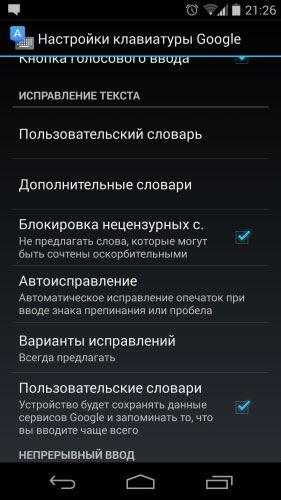
На этом процесс можно было бы считать завершённым, но не все так просто - в некоторых гаджетах функция отключения ввода с автозаменой отсутствует. Как убрать её в таком случае? Если вы не желаете пользоваться Т9, значит, нужно установить альтернативную панель ввода, что делается следующим образом:
- Зайдите в приложение Google Play Market;
- Введите в поиске комбинацию «русская клавиатура» на родном или английском языке;
- Перед вами появится список программ с альтернативными версиями панелей набора, в которых есть простые клавиатуры, работающие без автозамены;
- Выберите по своему вкусу приложение, установите его;
- Зайдите в настройки, в разделе «Язык и клавиатура» выберите установленную панель ввода.
Наличие словаря способно существенно упростить пользование техникой, например, в таких случаях:
- Для автоматического заполнения форм. Если вы внесёте в него данные о своём электронном адресе или логин для авторизации, то избавитесь от необходимости каждый раз вводить их в полном объёме, что довольно удобно;
- Для ввода паролей. Внесите ключи для доступа в словарь, и они будут автоматически вписываться каждый раз при входе в учётную запись. Однако не используйте этот способ для входа на те страницы или сайты, где размещена ваша личная или финансовая информация ;
- Для простого ввода часто используемых фраз. Если в деловой или обычной переписке при отправлении писем вы регулярно пользуетесь некоторыми фразами, стоит внести их в словарь. В таком случае вы сможете набирать всего пару символов, а устройство автоматически заменит их на нужную фразу, что сэкономит немного вашего времени.

Если вы столкнулись с тем, что хотите пользоваться Т9, но его попросту нет на устройстве, его можно установить при помощи специальных программ. К примеру, одной из таких является приложение Smart Keyboard. Его можно загрузить с того же магазина для пользователей Андроид. После установки зайдите в настройки своего оборудования и включите клавиатуру приложения.

Есть ещё одна хорошая возможность усовершенствовать панель ввода. Если вам не нравится словарь, вы всегда можете скачать другие версии из сети, установив их на своё устройство.
В случае когда вы хотите быстро включить или отключить интеллектуальный ввод, независимо от модели Андроид следует выполнить такие действия:
- Зайдите в любую программу, где используется ввод текста;
- В поле для ввода и задержитесь на несколько секунд - перед вами появится окно для выбора работы клавиатуры, в обычном режиме или через Т9.

Отключение автокоррекции на iOS
На технике, работающей под управлением операционной системы iOS, словарь Т9 именуется как функция автокоррекции. Во многих случаях, когда вы пользуетесь вводом текста на Айфоне, она может существенно ускорить процесс. Но иногда бывает крайне неудобной, так как производит автозамену, искажая смысл предложения.
Представьте ситуацию: вы пишете важное электронное письмо, но по адресу оно не доходит. Сначала вы теряетесь в догадках, а потом вдруг понимаете — адрес исказила система автоматического исправлении ошибок в ОС вашего Mac или iPhone / iPad. Как деактивировать эту функцию?
Вконтакте
Нет, правда – Apple явно стоит доработать своего «граммар-наци», прежде чем активировать его по умолчанию в macOS и iOS для русского языка, где сплошь и рядом сейчас используется сленг. Сейчас автоисправление ошибок часто включается не тогда, когда нужно — нет никакого смысла в её работе, когда вы заполняете поля вроде «никнейм» или «E-mail». Пока купертиновцы (хочется верить) в поте лица трудятся над обновлением сервиса, мы его просто отключим.
Вот что нужно сделать:
Как отключить Автокоррекцию на Mac
1 . Откройте Системные настройки ;
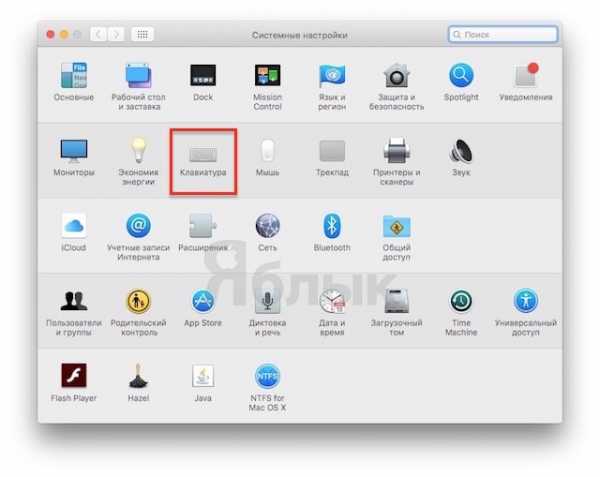
2 . Выберите раздел Клавиатура , затем пункт Текст ;

3 . Уберите галочку напротив надписи Исправлять ошибки автоматически ;
Как отключить Автокоррекцию на iOS
1 . Откройте Настройки , затем выберите раздел Основные и пункт Клавиатура .
2 . Отключите ползунок (станет из зеленого серым) напротив пункта Автокоррекция .

Вот и всё – теперь автокоррекция не будет раздражать вас по пустякам. Приятной работы!
А вы пользуетесь автокоррекцией, дорогие друзья?
Как использовать автокоррекцию и интеллектуальный ввод текста на iPhone, iPad или iPod touch
Узнайте, как использовать автокоррекцию, интеллектуальный ввод текста и замену текста, чтобы писать быстрее.
Использование автоматической коррекции
Автокоррекция использует словарь для проверки правописания слов по мере их ввода и автоматически исправляет любые ошибки.Чтобы использовать эту функцию, просто введите что-нибудь в текстовое поле.
Чтобы убедиться, что этот параметр включен, выполните следующие действия:
- Откройте приложение «Настройки».
- Коснитесь «Основные»> «Клавиатура».
- Включить функцию автокоррекции. Эта функция включена по умолчанию.
Использовать подсказку текста
С предиктивным вводом текста вы можете написать и завершить целое предложение несколькими нажатиями.
По мере ввода отображаются варианты слов и фраз, которые вы можете ввести дальше. Предложения основаны на ваших предыдущих разговорах, стиле ввода и даже веб-сайтах, которые вы посещаете в Safari.
Чтобы включить или отключить интеллектуальный ввод текста, коснитесь и удерживайте смайлик или значок земного шара.Коснитесь «Настройки клавиатуры», затем включите «Подсказка». Или перейдите в «Настройки»> «Основные»> «Клавиатура» и включите или отключите «Подсказка».
Настройка замены текста
Благодаря функции замены текста вы можете использовать ярлыки для замены более длинных фраз.Когда вы вводите ярлык в текстовое поле, указанная фраза автоматически заменяет его. Например, «DD» может быть автоматически заменено на «Доброе утро».
Для управления функцией замены текста выберите «Настройки» > «Основные» > «Клавиатура» > «Замена текста».
- Чтобы добавить замену текста, нажмите кнопку «Добавить», затем введите ярлык и фразу для замены. Когда вы закончите, нажмите Сохранить.
- Чтобы удалить замену текста, нажмите «Изменить», нажмите кнопку «Удалить», затем нажмите «Удалить».Чтобы сохранить изменения, нажмите «Готово».
Дата публикации:
.Как отключить T9 (автоматическое изменение) и звук клавиатуры на iPhone и iPad (iOS и MacOS)
Одним из наиболее часто задаваемых вопросов новых владельцев устройств Apple является отключение T9 на iPhone или iPad. Причина проста - Автозамена в ВК, iMessage, Viber, WhatsApp, других мессенджерах и при отправке СМС иногда самым неожиданным образом заменяет слова и в таком виде они отправляются адресату.
В этом простом руководстве показано, как отключить автозамену в iOS, а также некоторые другие вещи, связанные с вводом текста с экранной клавиатуры, которые могут оказаться полезными.Также в конце статьи о том, как отключить часто задаваемый звук клавиатуры iPhone.
Примечание. На самом деле в iPhone нет T9, так как это название технологии интеллектуального ввода, специально разработанной для простых кнопочных сотовых телефонов. Т.е. эта штука, которая вас раздражает в вашем айфоне, иногда называется автозаменой, а не Т9, хотя многие ее так и называют.
Отключить автоматическую коррекцию ввода в настройках
Как упоминалось выше, то, что заменяет слова, которые вы набираете на своем iPhone, чем-то достойным мемов, называется автозаменой, а не Т9.Вы можете отключить его, выполнив следующие простые действия:
- Перейдите в «Настройки» на вашем iPhone или iPad
- Откройте «Ключ» — «Клавиатура»
- Отключите «Автокоррекцию»
Готово. Вы также можете отключить «Правописание», если хотите, хотя обычно с этой опцией не возникает серьезных проблем — она просто подчеркивает слова, которые с точки зрения вашего телефона или планшета написаны с ошибками.
Дополнительные возможности настройки ввода с клавиатуры
Помимо отключения Т9 на вашем iPhone, вы можете:
- отключить автопрописные буквы (пункт "Авторегистрация") в начале ввода данных (в некоторых случаях это может быть неудобно , и если вы часто это делаете, согласитесь, это может иметь смысл).
- отключить подсказки слов («интеллектуальный набор»)
- включить собственные шаблоны замены текста, которые будут продолжать работать, даже если автозамена отключена. Вы можете сделать это в меню "Заменить текст" (например текст Лидии Ивановны часто, вы можете установить замену, например, "Лиди" заменить "Лидия Ивановна").
Думаю мы разобрались как отключить Т9, пользоваться айфоном стало удобнее, а непонятные тексты в сообщениях будут отправляться реже.
Как отключить звук клавиатуры
Некоторым владельцам не нравится звук клавиатуры по умолчанию на iPhone, и они задаются вопросом, как его отключить или изменить.
Тоны клавиш на экранной клавиатуре можно настроить там же, где и все остальные тона:
- Зайти в «Настройки»
- Открыть «Звуки»
- Внизу списка настроек звука отключить клавиатуру клики.
После этого они не будут вам мешать, и вы не будете слышать никаких щелчков при наборе текста.
Примечание: если вы хотите временно отключить звук клавиатуры, вы можете просто включить «Бесшумный» режим с помощью переключателя вашего телефона — это также работает для нажатий клавиш.
Насчет возможности менять звук клавиатуры на iPhone - нет, на iOS этой возможности сейчас нет, работать не будет.
.Как Удалить Т9 ▷ ➡️ Creative Stop ▷ ➡️
Вы не любите технологии, и переход со старого мобильника на новый смартфон уже большой шаг на пути к вашему прогрессу. Однако именно из-за отсутствия опыта с технологической точки зрения есть некоторые операции, которые для вас действительно сложны, например, связанная с возможностью отключения автоматической коррекции слов при наборе текста с виртуальной клавиатуры на ваш мобильный телефон.
Эта функция, хотя и полезная теоретически, часто встречается в вашем опыте, и поэтому вы хотели бы знать, как от нее избавиться.Это точно, не так ли? Так что не волнуйтесь: если хотите, я могу быстро объяснить , как удалить Т9 на современных мобильниках с ОС андроид, на старых айфонах и мобильниках или кнопочных телефонах (т. расширенные функции мобильных телефонов).
Итак, если вы хотите узнать больше и вам не терпится приступить к работе, откиньтесь на спинку кресла и уделите несколько минут свободного времени.Пожалуйста, внимательно прочитайте советы, которые я вам дам, чтобы вы могли легко и быстро осуществить задуманное вами намерение. Желаю вам приятного чтения.
- Как удалить Т9 на Android
- Как удалить Т9 с айфона
- Как удалить Т9 со старого Нокиа
Прежде чем объяснять , как удалить T9 , я должен предоставить некоторую начальную информацию об этом. На самом деле следует знать, что T9 представлял собой систему предиктивного набора текста, встроенную в ОС старых мобильных телефонов, которая позволяла писать Faster SMS, связывая определенные последовательности слов с нажатием клавиш на цифровой клавиатуре устройства (классические 3 × 4 клавиатура).
На самом деле цель была помочь вам быстрее составлять предложения на основе встроенного словаря, потому что клавиатуры еще не было. QWERTY (письма сначала физически распространялись через телефоны типа BlackBerry, затем практически через современные сотовые телефоны).
С появлением современных мобильных телефонов эта система стала избыточной и была полностью заменена автокоррекцией текста и прогнозированием текста (то есть автодополнением предложений для текстов, которые вы пишете).Поэтому, если у вас есть терминал Android или iPhone и вы задаетесь вопросом, как отключить T9 в последнем, это, очевидно, автокоррекция и / или автозаполнение для текстов, от которых вы хотите избавиться.
Что ж, в этом испытании очень легко преуспеть, так как вам просто нужно работать с настройками клавиатуры или устройства, которое вы используете. Эти настройки применяются ко всем приложениям, используемым на телефоне, поэтому, даже если вам интересно, например, , как удалить T9 из WhatsApp , процедура, которую необходимо выполнить, всегда одна и та же.
Читайте дальше, чтобы узнать больше - все объясняется ниже!
Как удалить Т9 на Android
Я начинаю это руководство, объясняя, что для отключения автокоррекции и подсказок в android вы должны действовать с настройками клавиатуры, которые вы используете на своем мобильном телефоне или планшете.
Например, если на вашем мобильном телефоне есть клавиатура Gboard Google, чтобы отключить автоматическую коррекцию текста, сделайте следующее: нажмите , значок шестеренки расположен на верхней панели клавиатуры.Затем в появившемся меню нажмите на пункт Коррекция текста и поднимитесь ЗА Рычаг , расположенный по формулировке Автокоррекция .
Если вы хотите, вы также можете отключить подсказки, перейдя к BEYOND рычаги соответствия статей Показать панель предложений es Предложения следующего слова .
Однако, если вам интересно, как снять с T9 Huawei , вы должны знать, что эти модели мобильных телефонов поставляются с клавиатурой SwiftKey по умолчанию.
Поэтому в данном конкретном случае, чтобы иметь возможность отключить автокоррекцию и подсказки клавиатуры, нажмите иконку (...) расположен на верхней панели клавиатуры.
Затем в появившемся меню нажмите на пункт Исправление , чтобы отключить автокоррекцию и быстрое предсказание слов.
Вы также можете коснуться пункта Конфигурации в меню (...) на клавиатуре играть голосом Вводить и идти вперед прогноз .Легче, чем это?
Как удалить Т9 с айфона
Если вам интересно как удалить Т9 с айфона , вы должны знать, что в этом случае для деактивации автокоррекции и предиктивных подсказок необходимо действовать через настройки устройства.
Чтобы начать, нажмите значок шестеренки , расположенный на главном экране iPhone, чтобы получить доступ к меню Конфигурации.
Затем коснитесь пункта Клавиатура и поднимитесь ЗА рычаг, расположенный согласно формулировке Автоматическая коррекция .Для деактивации прогнозирующих предложений также увеличивает ЗА рычаг, соответствующий этой формулировке. Вы же не думали, что это будет так просто, не так ли?
Как удалить Т9 со старой Нокии
Что касается возможности исключения T9 из старых моделей сотовых телефонов, то порядок реализации зависит от используемой модели. Однако, как правило, вы должны делать это, многократно нажимая клавишу # на клавиатуре, чтобы переключаться между набором текста по словарю и традиционным набором текста.
Кроме того, на некоторых моделях Nokia, таких как Nokia 3310 3G интернет-телефон, можно полностью отключить T9 доступ к меню Конфигурации и выбор таких элементов, как Словарь es Удобная запись .
В случае возникновения сомнений или проблем предлагаю ознакомиться с инструкцией по эксплуатации вашего устройства, которую при необходимости также можно поискать в гугле, написав термины [модель сотового] es Руководство по эксплуатации .
.90 000 телефонных и сторонних настроек. Что такое Т9 на телефонеЗдравствуйте, Уважаемые читатели блога "Дом на колесах"! Посчитайте, сколько раз в день вы отправляете SMS. Я уверен, что многие уйдут с аккаунта, так как он настолько популярен.
СМС. (В русском языке такого глагола нет) Можно смотреть часами... отличный способ скоротать время. Производители мобильных телефонов заботятся о том, чтобы нам было удобно писать сообщения и предложения по этой функции Т9.
T9 — Система прогнозирования набора текста, которая позволяет ускорить процесс ввода Word. Как пользоваться Т9. ?
Почитав несколько форумов обнаружил, что многие фичи Т9 жалуются на последние слова. При этом приводят такие аргументы:
"Он знает только сотни-две глупых фразы"
"Хочу написать одно, но пишу маленькую ересь"
"Лень выяснять, как это работает"
"Закрывает слова, не понимает собственных названий"
Если кто-то из вас тоже думал о функции Т9, я постараюсь изменить ваше отношение.
Как пользоваться Т9 - самая простая инструкция
Итак, у нас есть 12 кнопок для ввода сообщений - цифры от 0 до 9, * и #. На каждой из цифр от 2 до 9 по 4 буквы. Клавиши 0, 1, * и # — либо пробел, либо знак препинания, либо включение прописной/строчной буквы, либо выбор слова из словаря Т9 (зависит от модели телефона).

Нам нужно написать фразу "Привет! Как дела?"
После установки стандартным способом нажать клавиши телефона 40 раз ! Даже если делать это быстро, сравните - при включении Т9 количество нажатий уменьшается примерно в два раза! Вы можете получить пример еще быстрее!
Просто нажмите кнопки P, P и "E, T" один раз, и, наконец, T9 предложит вам слово "Hello".
При вводе знака препинания этого не произойдет. Нажимаешь 1 (или 0, или *, или # - смотря где знаки препинания на телефоне) А потом кнопка выбора слова из словаря (Опять же, на разных моделях по разному) Выбирай запятую, восклицательный знак точка, тире и т.д.
Для примера мы взяли слова, которые вы наверняка знаете. А когда он знает введенные нами слова?
Если вы найдете в этом случае задачу более сложной, вы будете правы лишь частично.Есть простая схема ввода сложных или сленговых слов из Т9, которая ускорит процесс рекрутинга.
Например, слово "плотно". Естественно, Т9 этого не знает и предлагает слова "Похожие" или "Морозные" . Как быть? Рассчитываем, сколько нужно нажатий при классическом вводе. мне 24 года.
А вот при использовании Т9 количество нажатий уменьшается. Как? Вам просто нужно ввести слово в слоге. Вводим «О» (эта буква предлагается одновременно), затем «ПУП» (предлагается третьим в результате по словарю), «ЕН» (этот слог предлагается четвертому) и, наконец, «но» (несет на секунду).Итого - 16 кликов.
Номер может быть меньше на других телефонах. Это зависит от функции входа. Поэтому можно разбить редкое и непонятное слово.
Можно конечно добавить в словарь Т9 часто используемые слова, но например они почему-то не запомнились. Поэтому гораздо проще использовать введение слоговых слов.
Вы привыкли писать классическим способом? Ты прав! Но нет нужды говорить, что T9 — дурацкая фича.Вы просто не привыкли к этому. А если не поленитесь привыкнуть - это облегчит вам жизнь!
Спасибо за внимание!
Если вам не нравится, как клавиатура Т9 автоматически исправляет текст, попробуйте настроить: Убрать автокоррекцию, очистить словарь. Если настройка не решает проблему, вы всегда можете воспользоваться голосовой инструкцией по отключению T9 на Android.
Настройка Т9.
Отключение автоматического исполнения — не единственное решение.Настройка клавиатуры T9 может оказаться более полезной. Внесите необходимые изменения в словарь и желание удалить Т9 отпадет, так как положительное влияние будет сильнее негативных факторов в виде орфографических ошибок.
Порядок настройки зависит от модели телефона. Например, на Самсунге Т9 ставим так:
- Открываем в настройках раздел «Язык и клавиатура».
- Найдите клавиатуру, используемую по умолчанию (выбранную). Нажмите на нее, чтобы открыть свойства.
- Нажмите «T9 TREB», чтобы войти в дополнительные настройки.
- Настройте функции автособытий.
Можно убрать автокоррекцию, которая так раздражает при настройке сообщения, и оставить только автору подсказку слов. В разделе «Мои слова» вы найдете сохраненные слова, которые были введены без использования T9. Вы можете отредактировать список слов, удалив лишние фразы.
Вы можете попасть в "мои слова" и с помощью любого приложения, использующего набор текста.
- Зайдите в "Сообщения", откройте новый набор SMS.
- Нажмите «Ввести сообщение», чтобы вызвать клавиатуру. Нажмите на шестеренку (чтобы она появилась, иногда приходится переключаться на раскладку с цифрами) или зажмите «Пробел».
- Перейдите в раздел "Мои слова" и отредактируйте словарь T9. При необходимости удаленные слова можно вернуть в словарь, чтобы он был полностью стерт.
Убираем лишние параметры, подчищаем словарь автоисполнения, и вопрос как убрать Т9 чтобы изменить ситуацию так как функция становится действительно полезной.
Настройка двусторонней связи.
Android предлагает удобную функцию для упрощения набора текста, которая называется Talkback. Если его поставить, то вопрос как выключить Т9 тоже может потерять актуальность. Толкак выразил действия, производимые на смартфоне. Функция предназначена для людей с проблемами зрения. Основные возможности:
- Преобразование текста в речь и наоборот.
- Клавиши перехода, на которые нажимает пользователь.
- Чтение текста с экрана.
Вопрос как установить Talkback, они обычно не стоят - такие фичи установлены по умолчанию на Android. Однако некоторым пользователям может понадобиться проверить статус установленного приложения:
- Откройте в настройках раздел «Специальные возможности».
- Выберите «Двустороннюю связь» в поле «Услуги».
- Убедитесь, что функция активирована.

Talkback есть не только на неофициальном софте Android.Если такой функции нет в настройках, можно быстро исправить: Установите приложение Google Talkback из Play Market и оно использует все полезные функции.
Отключение автоматического выполнения
Если информация о том, как настроить автоматическое выполнение, оказалась неактуальной, а вас все равно спрашивали, как отключить Т9, воспользуйтесь следующей блок-схемой:
- Откройте "язык и ввод" в настройках.
- Перейти к конфигурации клавиатуры по умолчанию.
- Найдите "Режим T9". Вы быстро поймете, как отключить автоматическое выполнение — просто переведите переключатель в положение «ВЫКЛ».

Инструкция для владельцев Android Как отключить или включить ввод текста Т9 при необходимости на устройстве. Обзор альтернативных вариантов использования.
Почти в каждом смартфоне есть технология набора текста с помощью T9. Суть его заключается в том, что интеллектуальная система будет автоматически подбирать и строить слова, словосочетания, даже если вы случайно нажмете не ту букву или символ.
В 90 процентах случаев эта технология работает нормально, но есть определенные слова и словосочетания, для которых Т9 не может автоматически заменить на нужные буквы, в результате чего вместо одного слова он вообще включается. Такая проблема очень часто имеет место у тех пользователей, которые сохраняют сообщения в уменьшенном формате, например, вместо «Здравствуйте» пишут «ПТ» или «при».
В этом материале мы подробно раскроем вопрос, как включить или отключить режим Т9 на Android с учетом всех настроек набора текстовых сообщений.
Установка формата Т9 в параметрах телефона
Самый простой способ изменить настройки устройства — включить или отключить параметры. Но помните, что эта опция поддерживается далеко не на всех телефонах, поэтому если у вас нет настроек для Т9 то сразу переходите к следующему пункту этого материала.
Способ, описанный в этом материале, проверен на телефоне с Android 5.0.1. Это не значит, что он не подходит для старых или новых версий.Просто могут быть немного другие позиции в меню или их названия.
- Включите телефон и перейдите в «Настройки».
- Затем выберите вкладку «Язык и ввод». Здесь вам нужно найти клавиатуру вашего устройства. Например, у вас есть телефон марки HTC. В искомом списке - "Клавиатура HTC". Именно на Android можно установить несколько клавиатур, например тот же ввод от Google.
- И да, допустим, вы нашли клавиатуру своего устройства в настройках. Нажмите на этот пункт и выберите вкладку «Умный набор».Вот пункт "Режим Т9" и отключите его, если он вам не нужен при вводе текста. Точно так же вы можете активировать вход с помощью T9.
Как установить новую панель настроек текста в Android
Как было сказано ранее, некоторые разработчики не предоставляют в настройках возможность отключения режима Т9. В этом случае будет проще установить новую простую текстовую панель. В сервисе Google Play есть большой выбор панелей для набора текста, однако мы рассмотрим приложение под названием Русская клавиатура.
- И да, зайдите в сервис Google Play и войдите под своей учетной записью. Затем введите в поисковике русскую клавиатуру и загрузите приложение на телефон.
ПОПРОБУЙТЕ ДЕРЕВО на смартфоне SAMSUNG Galaxy Note 3, модель SM-N9005
Rupotec покажет как отключить режим T9. (Автоматический выбор слова) на смартфоне Samsung . Galaxy Note 3, модель SM-
Как включить или отключить T9
Экономьте на покупках в CacheK: Для удобства установите расширение: //
Как установить умную клавиатуру на смартфон
Как ни странно, на многопользовательских устройствах возможность входа с помощью Т9 может вообще отсутствовать. Если вы один из этих пользователей - мы предлагаем вам установить приложение клавиатуры смартфона.Это отличная альтернатива стандартным вызывным панелям и технологии T9. Здесь словарь намного обширнее, технология Т9 правильно распознает слова при вводе, работает в несколько раз быстрее. Печатая в разных приложениях для Android, у вас больше не будет проблем.
- И да, сначала зайдите в Google Play и установите программу Smart Keyboard на свое устройство.
Все таки Т9 глючит? Есть спуск! Вы можете дополнительно скачать словарь для Т9 из Google Play. Это огромные базы данных, которые весят не особо много, но позволяют правильно вводить все слова и словосочетания по мере набора. В поиске введите «Скачать словарь» или «Словарь Т9» и система выдаст вам огромный список словарей различных разработчиков.
Быстрое закрытие T9.
Предположим, вы забыли, где пункт меню является меню настройки клавиатуры или определенной панели ввода. Что делать в этом случае?
Большинство версий Android позволяют включать и выключать T9 и менять клавиатуру. Для этого зайдите в любое приложение или системный сервис, где можно ввести текст. Например в заметках, поиске, постах. Теперь нажмите и удерживайте палец на поле ввода в течение нескольких секунд.Появится вкладка «Метод ввода». Здесь уже можно выбрать любую клавиатуру для входа и настроить для работы с Т9.
Теперь вы знаете, как отключить режим Т9 на Android вне зависимости от версии Android и модели телефона, если эта функция мешает. Вы знаете, как включить функцию прямо через системные настройки, и даже если это действие не дано. Речь идет о вышеперечисленных приложениях, устанавливающих простую клавиатуру.
Если вы часто вводите текст со смартфона, проще всего это сделать с включенной опцией Т9, потому что набор в этом случае будет немного быстрее.Если у вас смартфон с большой диагональю, вы можете вводить текст и без использования Т9, например, если вы привыкли к печати вслепую на том же ПК. Вы можете вводить буквы и символы обеими руками. И помните, что эта технология работает по умолчанию как для русской, так и для иностранной раскладки.
T9 — это технология, предназначенная для упрощения набора текста на мобильных телефонах. Название этой технологии — сокращение от английской фразы «Текст на 9 клавишах».T9 был разработан Tegic Communications в конце 1990-х годов и до сих пор используется в мобильных телефонах. Сейчас T9 встречается в Android-смартфонах. В этой статье мы расскажем вам о том, как присоединиться к Т9 на Android.
Чтобы иметь право на T9 на Android, эта технология должна поддерживаться клавиатурой, используемой в смартфоне. Например, стандартная клавиатура Samsung поддерживает T9, а обычная клавиатура от Google — нет. Чтобы узнать, поддерживает ее ваша клавиатура Т9 или нет, вам нужно зайти в настройки Android и открыть раздел «Язык и ввод».
В этом разделе будут перечислены клавиатуры, установленные на вашем Android-смартфоне. Здесь нужно найти используемую вами клавиатуру и зайти в ее настройки.
Обратите внимание, что «Голосовой ввод Google» — это не клавиатура. Это технология набора текста под диктовку. Название клавиатуры может быть «Клавиатура Samsung», «Клавиатура Google», «Клавиатура LG» или что-то подобное. Если на вашем Android-устройстве есть несколько разных клавиатур, то вам нужна одна на той, которая в данный момент активна.Если активная клавиатура не поддерживает T9, необходимо сначала установить другую клавиатуру, где такая поддержка доступна.

После входа в настройки активной клавиатуры нужно найти функцию отвечающую за включение Т9 и активировать ее.

Если в настройках клавиатуры нет ссылки на клавиатуру, клавиатура не поддерживает эту технологию. В таком случае может помочь только установка другой клавиатуры из плей маркета.
Обычно на Android-клавиатурах кроме T9 есть и другие дополнительные функции для упрощения набора текста. Эти функции также отключаются и включаются только в настройках клавиатуры. Чтобы найти эти функции, зайдите в настройки активной клавиатуры и найдите подраздел «Настройки» с названием «Дополнительно».
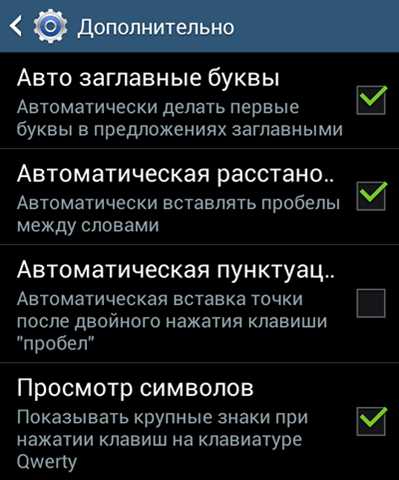
Здесь вы можете отключить или включить дополнительные функции для упрощения набора текста.
На самом деле вообще не упоминается, но « Автокоррекция » Множители также используют термин « Автозавод». «Эта функция активирована по умолчанию на «яблочных» гаджетах, поэтому пользователь iPhone непременно будет страдать от «сервисного обслуживания» устройства с самого начала его использования. К счастью, выключить Т9 и избежать дискомфорта проще, чем простой
« Автокоррекция » Смотрю каждые Пишет пользователю в поле « Текст » СМС. При использовании слова неизвестная программа, « Автокоррекция » Считает, что пользователь ошибся и предлагает соответствующую вариант (по его мнению).Исправленное слово видно чуть выше введенного компилятором.
Пользователь должен щелкнуть «Крест» и закрыть опцию, предлагаемую T9. Если он нажмет на пробел, написанное им слово заменится верхним. Вот в чем проблема: владельцы айфонов , печатая, постоянно забывают нажать "Крест " В итоге вместо разумного отчета - судебная чушь.
« Автокоррекция » Должен был увеличить скорость печати SMS-сообщений, но имел обратный эффект. Причина проста : В русском языке огромное количество жаргонных слов, и постоянно появляются новые - тренировать программу "Русская тюрьма" и сделать следующие речевые тренды, к сожалению, невозможно.
Как выключить Т9?
Если функция неэффективна, разумнее ее отключить. Удалить T9 на iPhone можно всего в несколько шагов:
Шаг 1. Перейдите в « Настройки » и выберите раздел « Техническое обслуживание ».

Шаг 2.. Прокрутите вниз и найдите « Клавиатура ».

Шаг 3. . Переключатель « Автокоррекция » В неактивном положении.
90 320
Пора немного выдохнуть - Т9 больше не будет мешать как процессу написания СМС, так и обмену сообщениями в Мессенджере Viber. и Каково применение .
В разделе «Клавиатура» можно отключить T9, а также получить многие другие настройки, которые не распознает большинство владельцев iPhone — например, добавить новую клавиатуру на иврите, китайском, корейском и других языках, настроить ярлык быстрого доступа («ETC «до» и т. д.).
Как включить Т9?
Это логика включения " Auto-Correct " Так же как и выключения - только ползунок надо передвинуть в активное положение. Главный вопрос во втором: , нужно ли включать эту фичу и если да, то почему ?
На самом деле T9 не так уж и бесполезен, как думают пользователи, может, наконец, выучить . Если настроить, например, сокращения в щедрых сроках, которые вынуждены постоянно использовать в долговой работе, это поможет значительно сэкономить время на переписку.
Обучение Автокоррекция "Новые слова могут быть новыми:
Шаг 1 . В подразделе « Клавиатура » поместите блок « Ярлык » и нажмите « Новый ярлык ».

Шаг 2. . В полях « Expression » I « Abbreviation » переместите полностью громоздкую фразу и обрезанную вариацию (например, решетку) соответственно.
90 370
Шаг 3. .Попробуйте написать СМС-КУ - введите тело сообщения.

« Auto-Correct » Предлагает использовать версию фразы фразы. Нажмите « Пробел », и аббревиатура будет немедленно заменена полной фразой.
Заявка
Большинство пользователей iPhone воспринимают T9 как данность - они постоянно страдают от вмешательства этой функции, но не пытаются ее отключить, хотя это делается в несколько простых шагов. Выключать и необязательно, так как Т9 для айфона не только "кладет палочки по кругу", но и будет "хорошим помощником" - просто нужно заплатить за время, чтобы пополнить свой словарный запас.
.Как отключить автозамену на самсунге?
Автозамена предназначена для того, чтобы пользователю телефона было проще писать сообщения и общаться. К сожалению, часто бывает так, что инструмент без ведома и согласия пишущего автоматически меняет слова на совсем другие, внося путаницу и хаос. Советуем, как избавиться от назойливого корректора слов в телефонах Samsung .
Инструкция по отключению автозамены в смартфонах Samsung


Чтобы отключить инструмент автоматической коррекции на устройствах Samsung:
1.открыть "Настройки" ,
2. перейти к "Общее управление" ,
3. выберите «Язык и ввод» ,
4. открыть вкладку "Экранная клавиатура" ,
5. нажмите на клавиатуру, используемую в телефоне (например, клавиатуру Samsung),
6. перейти к "Интеллектуальный текст" ,
7. Выберите «Отключить» .
После выполнения инструкции слова не должны редактироваться автоматически.Чтобы проверить это, просто откройте смс-приложение и напишите сообщение.
Практичные аксессуары для смартфонов Samsung

Владельцы смартфонов Samsung могут оснастить свои смартфоны стильными защитными аксессуарами, доступными в нашем магазине. Выбор впечатляет. Стильный чехол в виде книжки, кожаный, деревянный, силиконовый, с клапаном.

Кроме того, в предложении есть модные чехлы с блестками и рюкзаки с тематической графикой.Мы также рекомендуем защитные пленки и стекла для экрана и дизайнерские гаджеты, доступные в разделе GSM-аксессуары.













